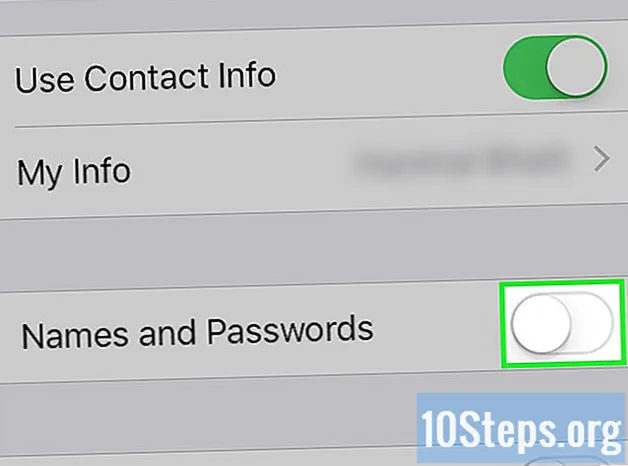Turinys
Ar jums reikia įdiegti „Windows 7“? Jei taip, žinokite, kad neprivalote būti profesionalus, arba tam naudokite sudėtingą instrukcijų vadovą. „Windows 7“ galima įdiegti naudojant diską arba USB atmintinę. Taip pat galite naujovinti iš senesnės versijos. Švarus diegimas ištrina visus kietajame diske esančius duomenis ir įdiegia operacinę sistemą, tarsi kompiuteris būtų naujas. Atnaujinus saugomi jūsų asmeniniai duomenys ir senoji versija pakeičiama „Windows 7.“. Įdiegus jums reikės produkto rakto arba įsigysite licenciją per 30 dienų.
Žingsniai
1 metodas iš 4: „Windows 7“ diegimo disko naudojimas
. Jis turi „Windows“ logotipo piktogramą ir yra apatiniame kairiajame ekrano kampe.
- Taip pat galite paleisti kompiuterį iš disko, kaip aprašyta 1 metode, ir pasirinkti Atnaujinti diegimo ekrane.
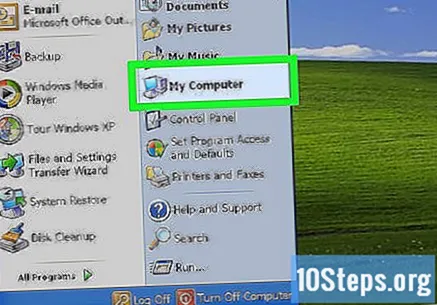
spustelėkite Mano kompiuteris. Tai padarius bus rodomi visi galimi diskai.- Jei naudojate naujesnę „Windows“ versiją, spustelėkite „Windows Explorer“. Jame yra aplanko piktograma su mėlyna segtuku. Tada spustelėkite Šis kompiuteris arba kompiuterio pavadinimas.
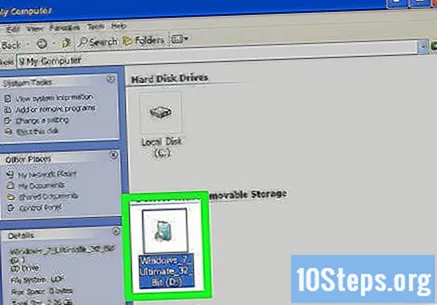
Dukart spustelėkite diską su diegimo disku. Tai padarius bus atidarytas jūsų turinys. Leiskite pradėti diegti.
spustelėkite „Setup.exe“. Tai padarius bus atidaryta „Windows 7“ diegimo programa.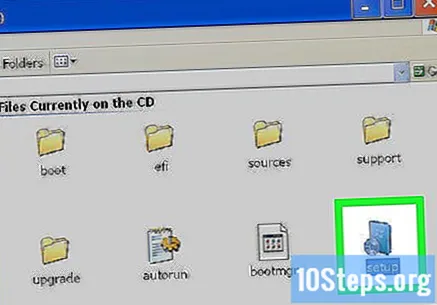
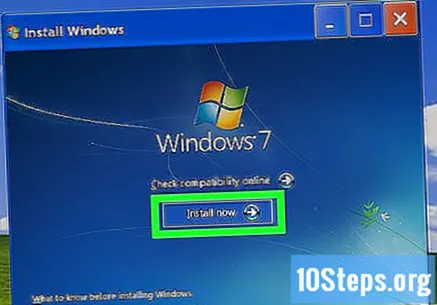
spustelėkite Įdiegti dabar. Šis mėlynas mygtukas yra ekrano centre.
Nuspręskite, ar įdiegti „Windows“ diegimo naujinimus. Jie skirti ištaisyti žinomas problemas, kad įrenginys būtų sklandesnis ir stabilesnis. Norėdami gauti naujinių, spustelėkite Prisijunkite, kad gautumėte naujausius diegimo naujinimus (rekomenduojama) ". Jei norite praleisti šį veiksmą, spustelėkite Negaukite naujausių diegimo diegimų ".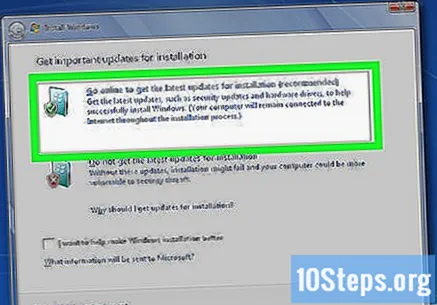
Sutikite su licencijos sąlygomis. Perskaitykite „Microsoft“ programinės įrangos licencijos sąlygas ir spustelėkite šį žymimąjį laukelį „Sutinku su licencijos sąlygomis“. Tada spustelėkite Iš anksto.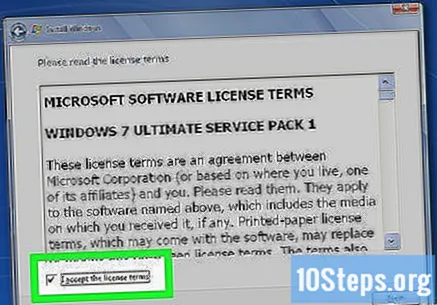
Pasirinkite Patobulinti. Tai yra pirmoji meniu galimybė. Tai atlikę patikrinsite suderinamumą ir įdiegsite „Windows 7“.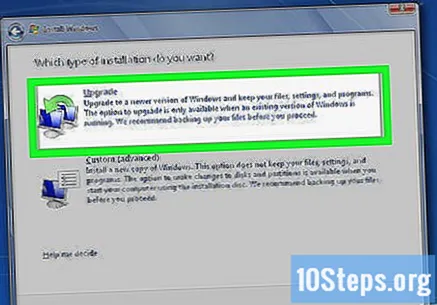
3 metodas iš 4: „Windows“ diegimas naudojant USB atmintinę ar išorinį diską
Prijunkite USB atmintinę prie kompiuterio prieinamame USB prievade. „Flash“ diske turi būti mažiausiai 4 GB atminties.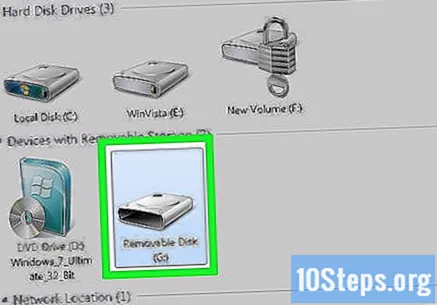
Perkelkite asmeninius failus į kitą diską. Prieš kopijuodami „Windows ISO“ failą, įsitikinkite, kad „flash“ diske nėra kitų failų.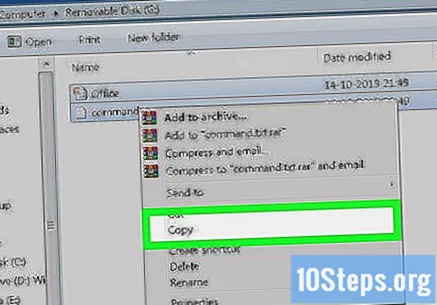
Atsisiųskite „Windows 7“ ISO failą. ISO faile yra tie patys failai kaip ir CD, DVD ar „Blu-ray“. Jis taip pat žinomas kaip „disko atvaizdas“. Pastaba: atsisiuntimas gali užtrukti, atsižvelgiant į jūsų interneto greitį.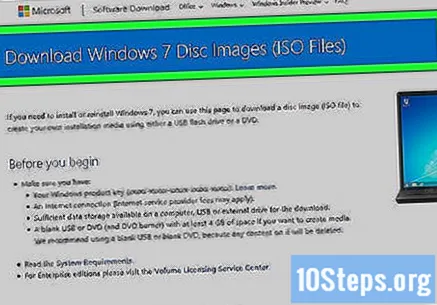
- Šioje nuorodoje galite rasti atsisiuntimo nuorodų sąrašą.
- Jei nuoroda neveikia, spustelėkite čia norėdami atsisiųsti nuorodų sąrašą.
Atsisiųskite ir įdiekite įrankį „Windows 7“ USB / DVD atsisiuntimo įrankis naudojant šią nuorodą. Šis įrankis bus naudojamas „Windows 7“ ISO failui nukopijuoti į USB atmintinę.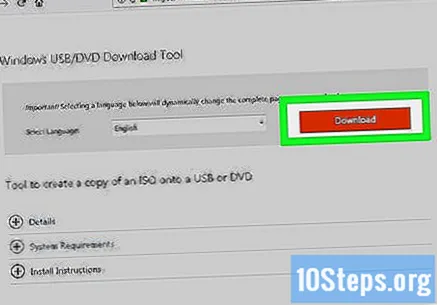
Įdiekite „Windows 7 USB / DVD atsisiuntimo įrankį“. Atsisiųsdami dukart spustelėkite failą „en-US.exe“. Tada spustelėkite Diegti norėdami įdiegti programą. Vykdykite diegimo vedlio ekrane pateikiamas instrukcijas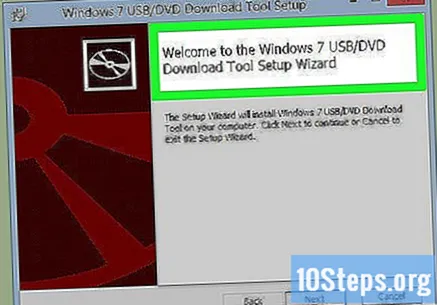
Atidaryk „Windows 7“ USB / DVD atsisiuntimo įrankis. Atsisiuntimo ir diegimo pabaigoje atidarykite įrankį naudodami „Windows“ meniu „Pradėti“.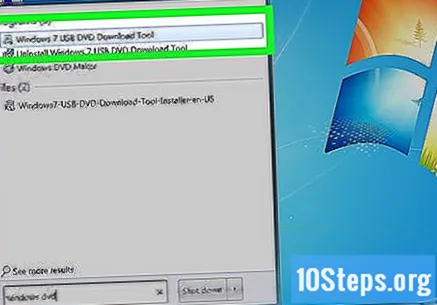
Pasirinkite „Windows 7“ ISO failą. Ekrane Pasirinkite ISO failą įrankio „Windows 7“ USB / DVD atsisiuntimo įrankisspustelėkite Norėdami ieškoti, eikite į vietą, kurioje išsaugotas „Windows 7“ ISO failas, ir spustelėkite ją. Tada spustelėkite Iš anksto tęsti.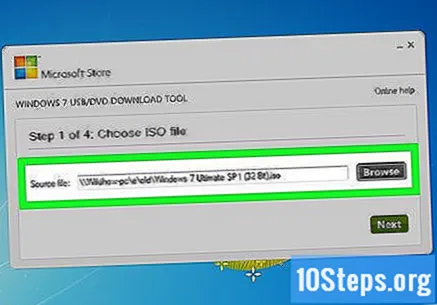
spustelėkite USB įrenginys. Šis mėlynas mygtukas yra apatiniame dešiniajame ekrano „Pasirinkite laikmenos tipą“ kampe.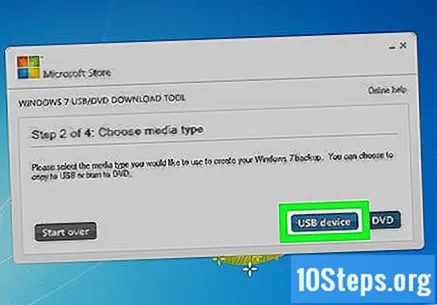
Pasirinkite USB diską ir spustelėkite Pradėti kopijuoti. Naudodami išskleidžiamąjį meniu ekrane „3 iš 4“ pasirinkite „flash“ diską, kuriame norite nukopijuoti ISO failą, tada spustelėkite žalią mygtuką „Pradėti kopijuoti“.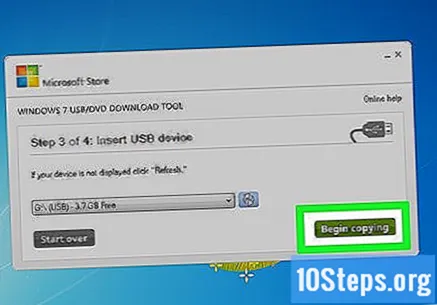
- Jei gaunate klaidos pranešimą Nėra pakankamai laisvos vietos, Spustelėkite mygtuką Ištrinkite USB įrenginį kad išvalytumėte visą disko turinį. Žinokite, kad visi USB atmintinėje esantys failai bus ištrinti.
Iš naujo paleiskite kompiuterį. Paspauskite kompiuterio mygtuką „Įjungti / išjungti“ ir spustelėkite Perkrauti maitinimo parinkčių meniu.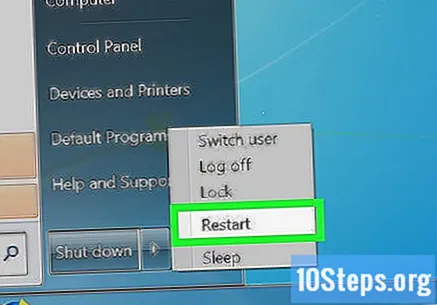
Nedelsdami paspauskite Del, Esc, F2, F10 arba F9 kai kompiuteris paleidžiamas iš naujo. Priklausomai nuo kompiuterio markės ir modelio, netrukus po to, kai jis bus paleistas iš naujo, paspauskite vieną iš šių klavišų, kad pasiektumėte BIOS sistemą.
- Kai kurie įrenginiai gali pasakyti, kurį klavišą reikia paspausti, kad paleistumėte į BIOS.
Raskite BIOS meniu „Įkrovos parinktys“. Vieta ir vardas gali skirtis, bet tiesiog ieškokite ir rasite.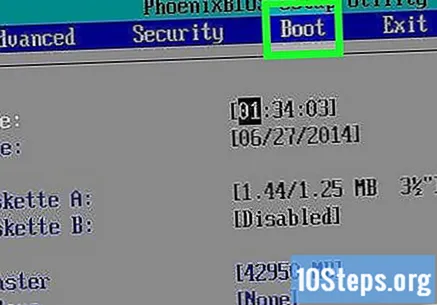
- Jei nerandate meniu „Įkrovos parinktys“, internete patikrinkite savo BIOS pavadinimą (greičiausiai yra meniu „BIOS“) ir ieškokite daugiau informacijos.
Pirmąją kompiuterio įkrovos parinktį pasirinkite „USB diskas“ arba „Išimami diskai“. Nors šis metodas gali skirtis priklausomai nuo kompiuterio, meniu „Įkrovos parinktys“ paprastai yra redaguojamo įrenginio meniu, kuriame pirmiausia turėtų būti nustatytas USB įrenginys. Tai taip pat gali būti sąrašas įrenginių, kurių įkrovos tvarką galima pakeisti. Jei turite sunkumų, kreipkitės pagalbos į internetą arba vadovą.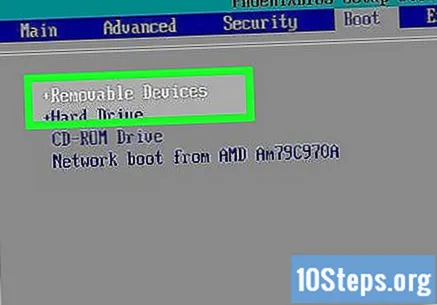
Paleiskite kompiuterį iš USB disko. Prijungę USB atmintinę prie USB prievado, paleiskite kompiuterį. Inicijuodami paspauskite klavišą, jei būsite paraginti įkrauti USB atmintinę. Tada prasidės „Windows“ diegimas.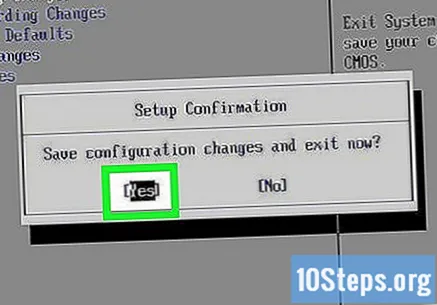
Pasirinkite „Windows“ diegimo parinktis. Įkėlus diegimą, pasirodys naujas langas. Išskleidžiamajame meniu pasirinkite norimą kalbą, klaviatūros tipą, laiko formatą ir valiutą, tada spustelėkite Iš anksto apatiniame dešiniajame kampe.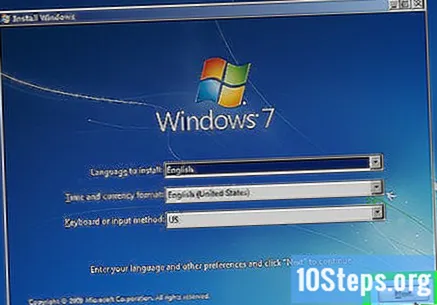
Spustelėkite mygtuką Įdiegti dabar. Šis mėlynas mygtukas yra ekrano centre.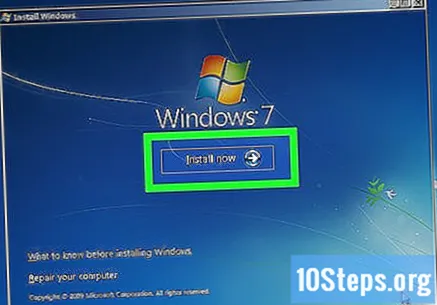
Sutikite su licencijos sąlygomis. Perskaitykite „Microsoft“ programinės įrangos licencijos sąlygas ir spustelėkite šį žymimąjį laukelį „Sutinku su licencijos sąlygomis“. Tada spustelėkite Iš anksto apatiniame dešiniajame ekrano kampe.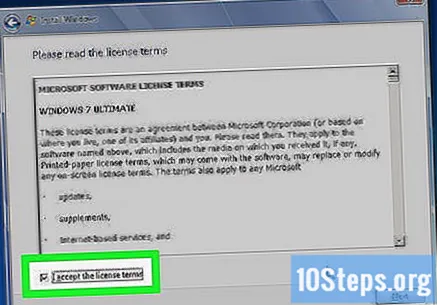
Pasirinkite diegimą Individualus. Ši parinktis leidžia jums švariai įdiegti „Windows 7“. Tai atlikus bus ištrinti visi failai iš naudojamo disko.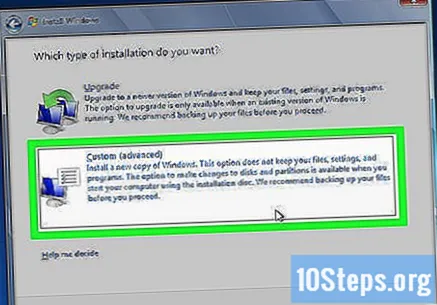
- Jei nenorite prarasti duomenų, pasirinkite Patobulinti. Šiai parinkčiai reikia įdiegti „Windows“.
Pasirinkite standųjį diską ir skaidinį, kuriame norite įdiegti „Windows“. Kietasis diskas yra fizinė kompiuterio dalis, kurioje saugomi duomenys; skaidinys „padalija“ standųjį diską į skirtingas dalis.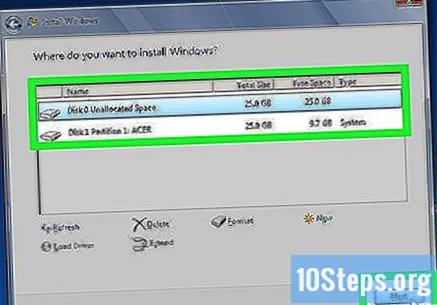
- Jei standžiajame diske yra duomenų, ištrinkite juos arba suformatuokite. Tačiau žinokite, kad failai bus visam laikui ištrinti iš disko.
- Iš sąrašo pasirinkite kietąjį diską.
- spustelėkite Disko parinktys (išplėstinės).
- spustelėkite Formatas.
- Jei jūsų kompiuteryje dar nėra skaidinių, sukurkite jį, kad jame įdiegtumėte „Windows“.
- Iš sąrašo pasirinkite kietąjį diską.
- spustelėkite Disko parinktys (išplėstinės).
- Pasirinkti ’Nauja skiltyje „Disko parinktys“.
- Pasirinkite dydį ir spustelėkite Gerai.
- Jei standžiajame diske yra duomenų, ištrinkite juos arba suformatuokite. Tačiau žinokite, kad failai bus visam laikui ištrinti iš disko.
Įdiekite „Windows“ į kietąjį diską ir norimą naudoti skaidinį. Nusprendę, kur bus įdiegta operacinė sistema, spustelėkite Iš anksto. Tada „Windows“ bus pradėta diegti. Diegimo metu kompiuteris gali keletą kartų paleisti iš naujo.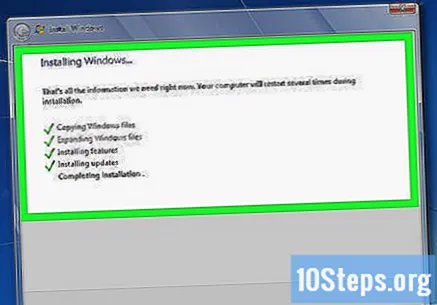
Pašalina pendrive. Įdiegę „Windows“, išimkite USB atmintinę.
Iš naujo paleiskite kompiuterį. Įdiegę „Windows 7“ ir išėmę USB atmintinę, iš naujo paleiskite kompiuterį ir leiskite jam paleisti įprastai.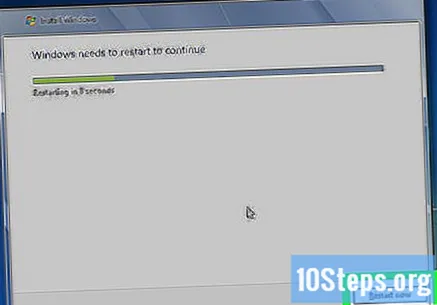
4 metodas iš 4: „Windows“ nustatymas įdiegus
Įveskite savo vartotojo vardą ir savo kompiuterio vardą ir spustelėkite Iš anksto. Pirmą kartą paleidę kompiuterį įdiegę „Windows 7“, turėsite atlikti sąrankos procesą.
Įveskite slaptažodį ir spustelėkite Kitas. Jei nenorite naudoti slaptažodžio, palikite teksto laukelius tuščius ir spustelėkite Iš anksto. Tai bus slaptažodis, naudojamas norint pasiekti „Windows“ naudojant jūsų paskyrą.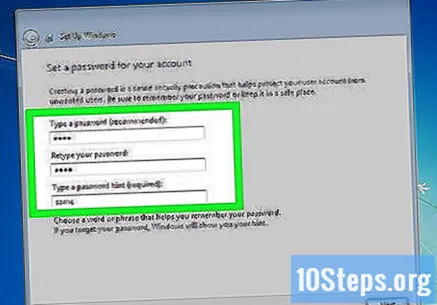
Įveskite savo produkto raktą ir spustelėkite Iš anksto. Produkto raktą galite rasti „Windows 7“ diske, jei jį įsigijote. Jei norite praleisti šį veiksmą, tiesiog spustelėkite Iš anksto, bet „Windows“ veiks 30 dienų bandomąjį laikotarpį, tada turėsite pateikti produkto kodą.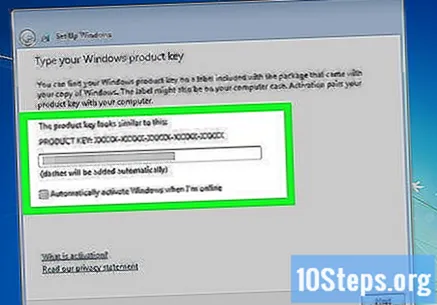
Pasirinkite „Windows Update“ nustatymus. Galite pasirinkti „Naudoti rekomenduojamus nustatymus“, „Įdiegti tik svarbius naujinimus“ arba „Klauskite manęs vėliau“.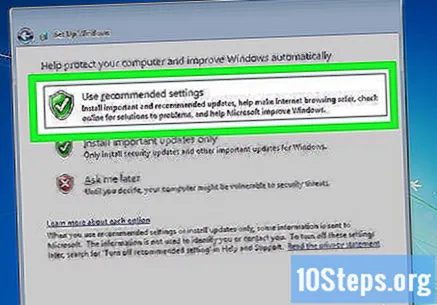
- Naudokite rekomenduojamus nustatymus automatiškai nustato „Microsoft“ rekomenduojamus naujinimo ir saugos nustatymus.
- Įdiekite tik svarbius naujinimus konfigūruoja kompiuterį įdiegti tik būtinus naujinimus.
- Klauskite vėliau išjungia jūsų saugumą, kol nepersigalvosite.
Nustatykite laiką ir laiko juostą. Išskleidžiamajame meniu pasirinkite laiko juostą, tada naudokite kalendorių ir laikrodį, kad pasirinktumėte dabartinę datą ir laiką.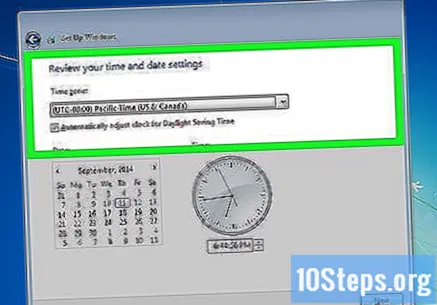
Nustatykite tinklo tipą. Kai kompiuteris bus prijungtas prie tinklo, „Windows“ atliks darbalaukio sąrankos procesą.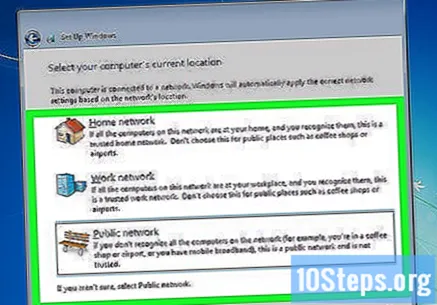
- Jei kompiuteris prijungtas prie jūsų asmeninio tinklo, pasirinkite Namų tinklas.
- Jei esate darbalaukyje, pasirinkite Įmonių tinklas.
- Jei esate viešoje vietoje, pavyzdžiui, restorane ar bibliotekoje, pasirinkite „Viešasis tinklas“.
Būtinos medžiagos
„Windows“ reikalavimai
- 1 gigahercų (GHz) 32 bitų (x86) arba 64 bitų (x64) procesorius.
- 1 gigabaito (GB) RAM (32 bitų) arba 2 GB RAM (64 bitų).
- 16 GB laisvos vietos standžiajame diske (32 bitų) arba 20 GB (64 bitų).
- „DirectX 9“ grafinis įrenginys su WDDM 1.0 arba naujesne tvarkykle.
Būtinos medžiagos
Diegimo diskas
- „Windows 7“ diskas.
- CD / DVD diskų įrenginys.
- Suderinamas kompiuteris.
Diegimas per USB
Švarus montavimas
- „Pendrive“ (mažiausiai 4 GB).
- Interneto ryšys (atsisiųsti ISO failą ir ištraukimo programinę įrangą į USB).
- Kompiuteris failams išgauti į USB atmintinę.
- USB prievadai.
- Suderinamas kompiuteris.
Atnaujinti diegimą
- Esamas „Windows“ diegimas (rekomenduojama „Windows XP“ arba „Vista“).
- „Pendrive“ (mažiausiai 4 GB).
- Interneto ryšys (atsisiųsti ISO failą ir ištraukimo programinę įrangą į USB).
- Kompiuteris failams išgauti į USB atmintinę.
- USB prievadai.
- Suderinamas kompiuteris.